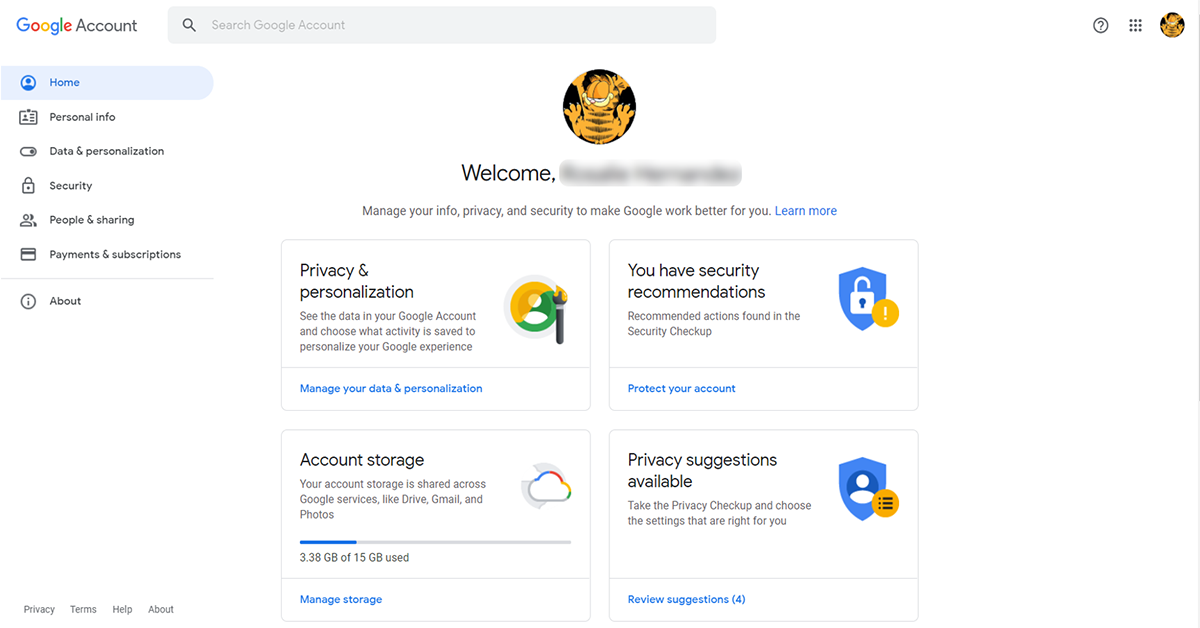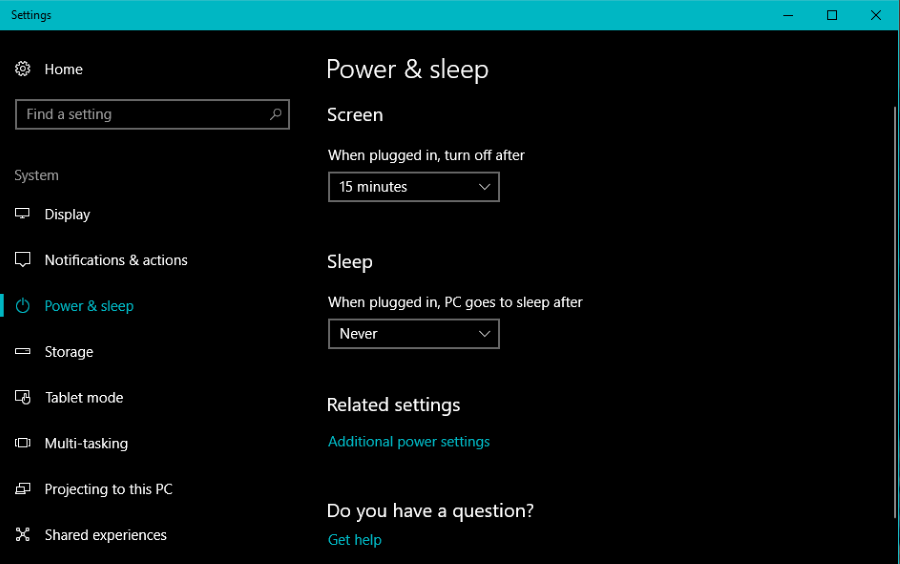
Если у вас современный ноутбук с приличным объемом оперативной памяти и твердотельным накопителем, вам больше не нужно рисковать своими данными в режимах Sleep или Hibernation. Вы можете записать все на диск и выключить Windows, зная, что ее загрузка займет считанные секунды, когда она вам понадобится. Если вы заинтересованы в экономии времени, почему бы не настроить ноутбук на автоматическое выключение Windows при закрытии крышки ноутбука?
Содержание
Хотя это просто — нажать кнопку «Пуск» Windows, включить питание, а затем выключить, вы можете сэкономить эти секунды, настроив все на автоматическое выключение ноутбука при закрытии крышки. Это изящный трюк, который делает жизнь с Windows немного проще.
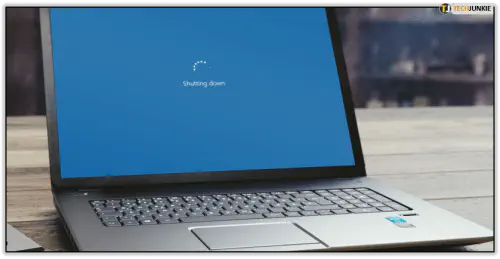
Выключение Windows с помощью крышки ноутбука
На самом деле очень просто настроить Windows на автоматическое выключение при закрытии крышки ноутбука. Здесь я использую Windows 10 Creators Update, но процесс практически такой же для Windows 7 и 8.
- Правой кнопкой мыши щелкните на кнопке Пуск Windows и выберите Параметры питания.
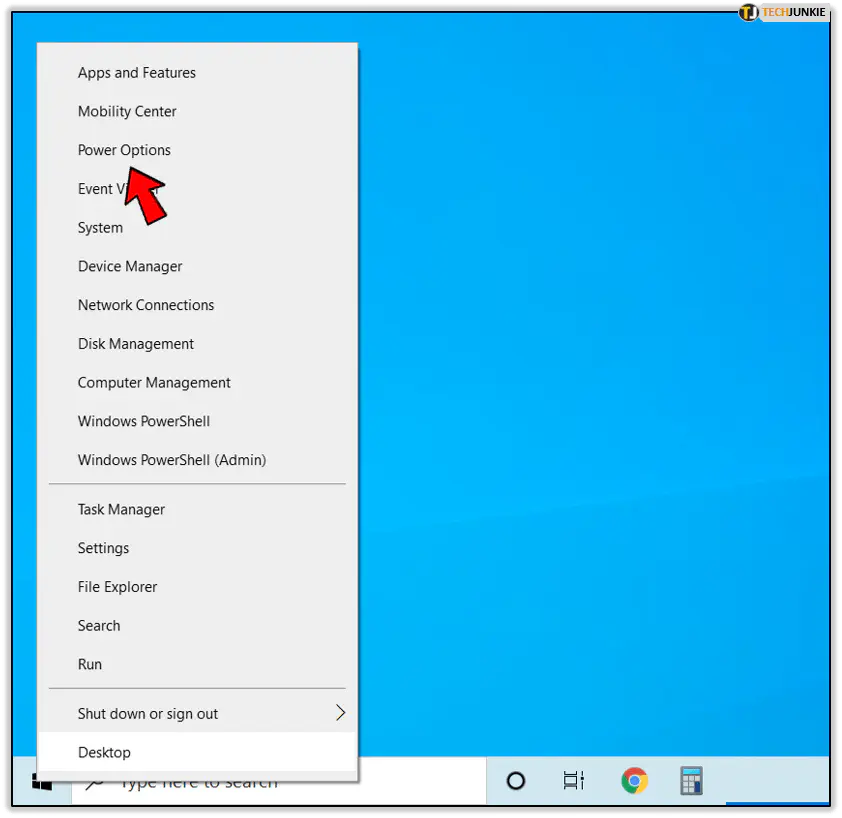
- Выберите текстовую ссылку Дополнительные параметры питания.
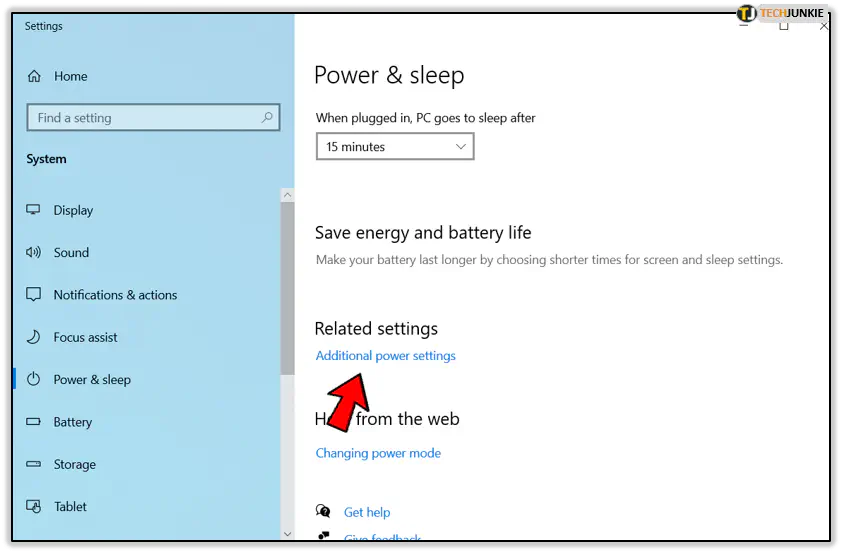
- Выберите в левом меню пункт Выбрать, что делает закрытие крышки.
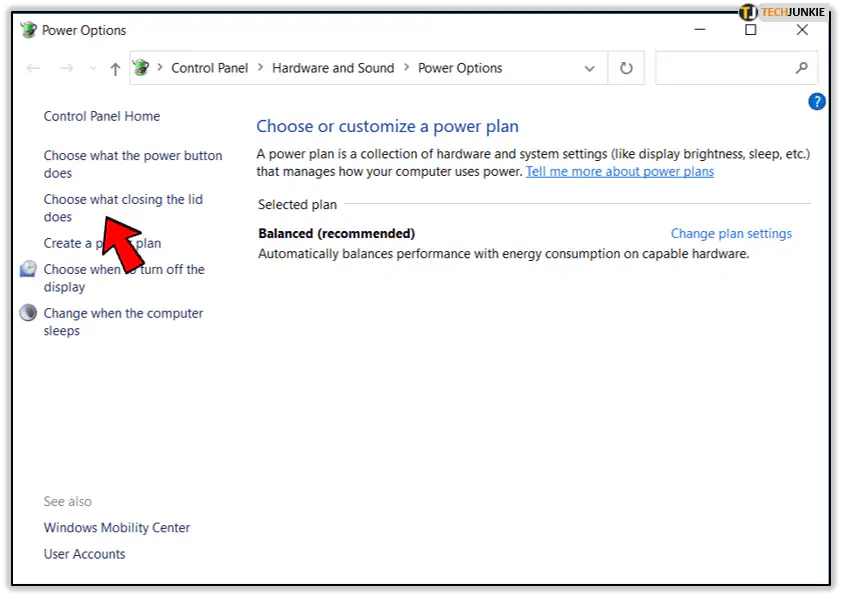
- Выберите пункт Выключить как для батареи, так и для подключенных устройств рядом с пунктом «Когда я закрываю крышку».
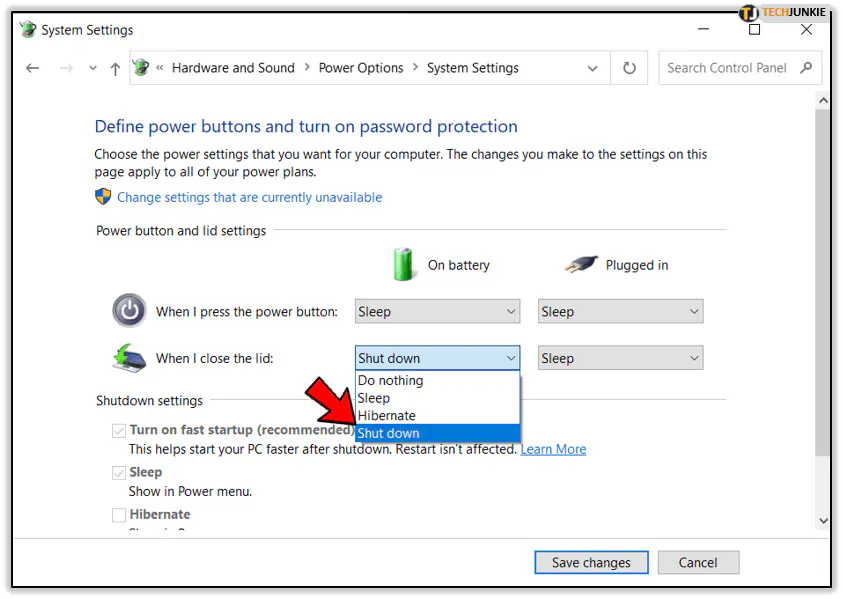
- Нажмите Сохранить.
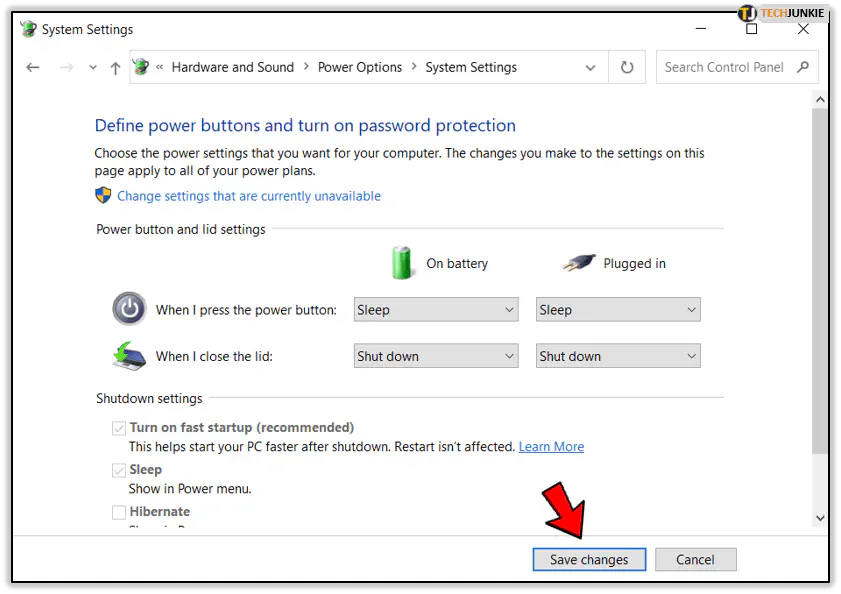
В следующий раз, когда вы закроете крышку ноутбука, Windows полностью выключится. Это не только сэкономит заряд батареи, но и обеспечит безопасность ваших данных, так как при загрузке вам придется снова войти в систему, если у вас не включен автоматический вход.
Недостатком этого способа является то, что Windows, как обычно, заглохнет, если у вас открыты какие-либо приложения. Она отобразит предупреждение о том, что приложения все еще открыты, а затем ничего не сделает. Поэтому необходимо проявить дополнительную бдительность, чтобы убедиться, что ваш ноутбук действительно выключится. Или вы можете использовать твик реестра, чтобы остановить отображение экрана.
Stop Windows App Manager pausing shutdown
Если вы регулярно хотите просто закрыть Windows без предупреждения о том, что у вас открыты приложения, есть твик реестра, который может помочь. Она не позволит Windows показывать экран и нормально завершить работу.
Экран, запускаемый диспетчером приложений Windows, вы часто видите, когда инициируете выключение. На нем будет написано что-то вроде «Закрытие приложений и завершение работы». На нем будут показаны открытые приложения и кнопка с надписью «Все равно выключить» или «Отмена». Это полезная функция, но она также может мешать быстрому выключению.
Отключите диспетчер приложений Windows с помощью этого твика:
- Создайте точку восстановления Windows.
- Введите или вставьте ‘regedit’ в поле Search Windows/Cortana, затем выберите Registry Editor.
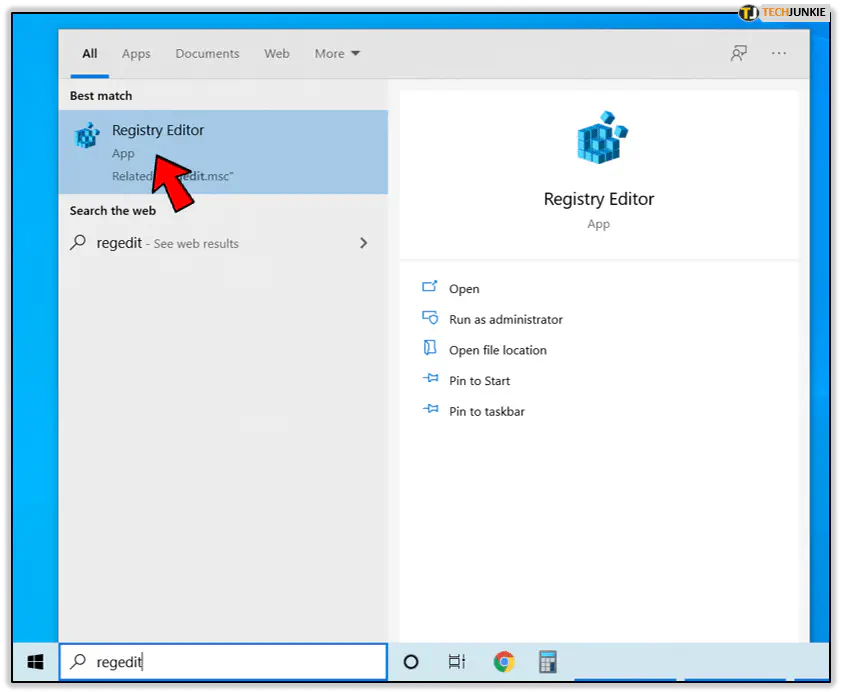
- Перейдите к HKEY_CURRENT_USER\Control Panel\Desktop.
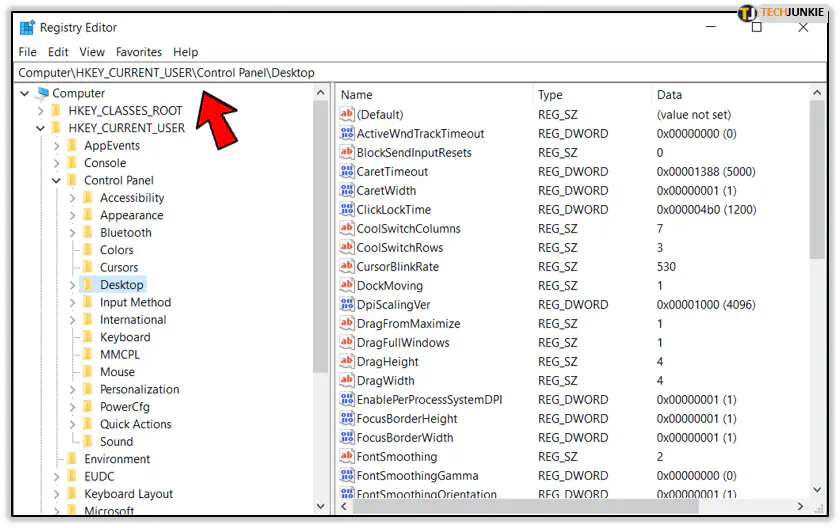
- Щелкните правой кнопкой мыши в правой панели и выберите New и String Value.
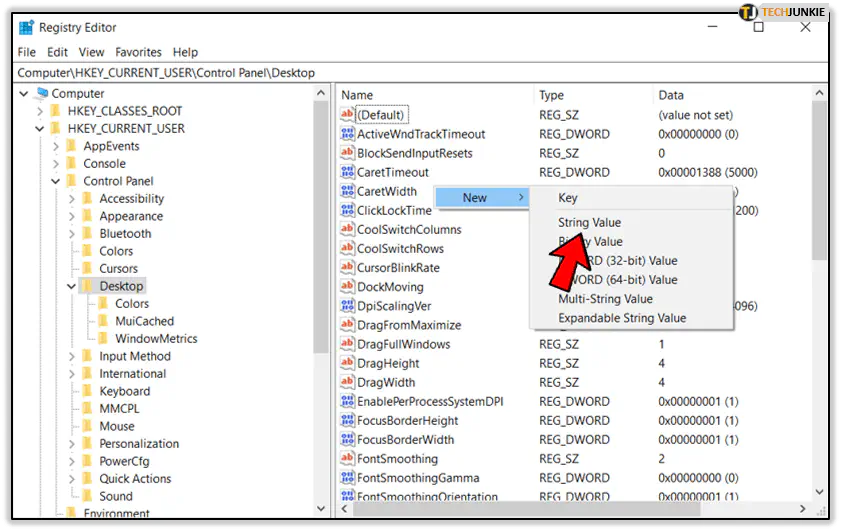
- Назовите его ‘AutoEndTasks’ и дайте ему значение 1, чтобы включить его.

- Закройте редактор реестра и перезагрузите компьютер.
С этого момента Windows должна просто выключиться, не показывая экран. Вам нужно будет следить за тем, чтобы сохранить все необходимые данные перед закрытием крышки. В противном случае данные будут стерты из оперативной памяти при выключении компьютера.
Выключение Windows с помощью Cortana
Знали ли вы, что теперь можно попросить Cortana выключить компьютер с Windows 10? Это одна из многих полезных команд, которые вы можете задать ей. Вы также можете перевести компьютер в спящий режим, перезагрузить его и выйти из учетной записи Microsoft. Если вы уже используете Cortana для решения повседневных задач, это дополнительное удовольствие, которое сделает цифрового помощника еще немного полезнее.
- Откройте проводник Windows.
- Перейдите в C:\Users\Username\AppData\Roaming\Microsoft\Windows\Start Menu\Programs. Добавьте свое имя пользователя туда, где указано Имя пользователя.
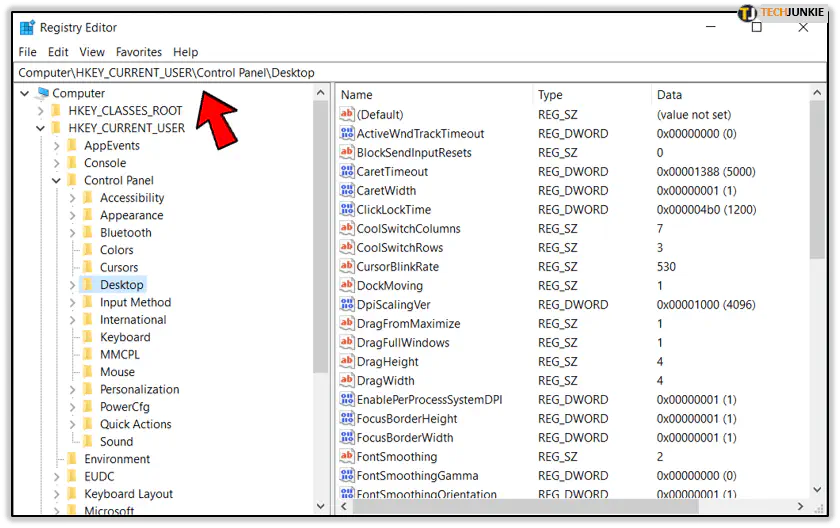
- Щелкните правой кнопкой мыши на пустом месте в папке и выберите Новый, затем Ярлык.
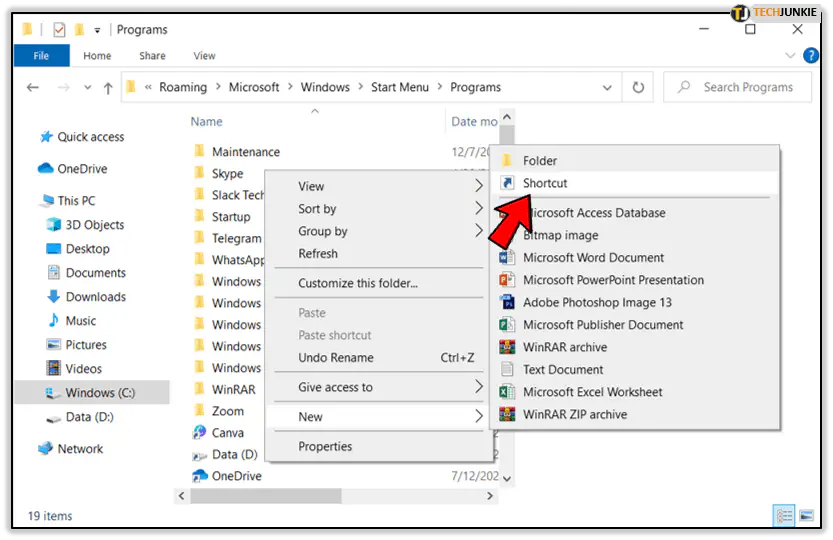
- Введите ‘shutdown.exe -s -t 00’ в окно и выберите Далее.
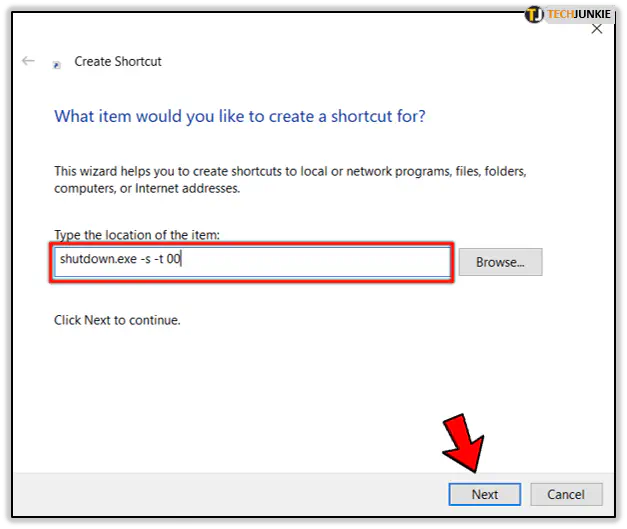
- Назовите его Выключение и выберите Готово.

- Активируйте Cortana и скажите ‘Hey Cortana, open Shut down’.
Теперь ваш ПК должен немедленно выключиться. Если вы предпочитаете небольшую задержку выключения, измените параметр ‘-t 00’ на другой. Например, ‘-t 30’ сделает паузу в 30 секунд перед выключением, ‘-t 10’ сделает паузу в 10 секунд. Вы поняли идею.
Иногда именно мелочи делают компьютер намного легче. Возможность выключить все, просто закрыв крышку ноутбука, — это всего лишь одна из многих настроек Windows, которые я использую, чтобы сделать повседневную жизнь немного менее обременительной.
Есть другие советы по выключению, которые мы могли бы использовать? Расскажите нам о них ниже!
YouTube видео: Как выключить Windows при закрытии ноутбука
Вопросы и ответы по теме: “Как выключить Windows при закрытии ноутбука”
Как отключить действие при закрытии крышки ноутбука?
Нажмите на значок Пуск, нажмите на значок настроек и перейдите в раздел Система. Перейдите в раздел Питание и спящий режим > Дополнительные параметры питания > Действие при закрытии крышки. Для параметра При закрытии крышки задайте значение Ничего не делать и нажмите Сохранить изменения.Сохраненная копия
Почему когда я закрываю ноутбук он не выключается?
Когда вы закрываете крышку ноутбука, он переходит в режим ожидания для сохранения электроэнергии. Это означает, что компьютер не выключается — он просто «засыпает». Можно вернуть его в рабочий режим, открыв крышку. Если компьютер не «просыпается», попробуйте нажать клавишу мышки или клавиатуры.
Почему нельзя просто закрывать ноутбук?
Когда вы закрываете крышку, компьютер переходит в спящий режим. Он разработан таким образом, чтобы потреблять очень мало энергии, сохраняя при этом все необходимые для его работы компоненты. Поэтому, открыв крышку, вы увидите, что все запущенные программы на ноутбуке все еще активны.
Как сделать чтобы не включался ноутбук при закрытии?
Для отключения и этой функции вернитесь в раздел «Электропитание». В левом меню выберите «Действие при закрытии крышки». В строке «При закрытии крышки» установите значение «Действие не требуется», если хотите, чтобы ноутбук не засыпал при закрытой крышке во время работы от аккумулятора или зарядки.Сохраненная копия
Как отключить автоматическое включение ноутбука при открытии крышки Windows 11?
Для того чтобы убрать опцию включения при открытии крышки, необходимо зайти в БИОС - Configuration - Flip to Boot - поставить Disable. 2.
Что такое гибернация при закрытии крышки ноутбука?
Чтобы предотвратить повреждение компонентов из-за внутренней высокой температуры, система активирует температурную защиту, поэтому система перейдет в режим гибернации, даже если компьютер был установлен как “Ничего не делать при закрытии крышки”.